以下是在 C# 中使用外部项目的几种方式:
| 使用方式 | 适用场景 | 操作步骤 | 优点 | 注意事项 |
|---|---|---|---|---|
| 引用同一解决方案中的项目 | 外部项目与当前项目在同一解决方案内 | 1. 右键当前项目 →「添加」→「项目引用」 2. 选择解决方案中的目标项目 → 确定 | 自动同步更新,无需手动管理版本 | 需保证项目在同一解决方案中 |
| 引用外部 DLL 文件 | 外部项目不在同一解决方案,仅有编译后的 DLL | 1. 右键「引用」→「添加引用」→「浏览」 2. 选择目标 DLL 文件 | 无需依赖原项目源码 | 需手动同步 DLL 更新;需处理依赖的附属 DLL |
| 使用 NuGet 包 | 引用公开的第三方开源项目 | 1. 右键项目 →「管理 NuGet 包」 2. 搜索包名 → 安装 | 自动管理版本和依赖,更新方便 | 需确保包与项目框架版本兼容 |
| 引用 .NET Standard 项目 | 跨框架引用(如 .NET Framework 引用标准库) | 同 “引用同一解决方案中的项目” 或 “引用 DLL” | 支持跨框架复用,兼容性好 | 需检查目标框架版本兼容性(如 .NET Framework 4.6.1+ 支持 .NET Standard 2.0) |
无论采用哪种方式,都需注意:外部项目中的类 / 成员必须声明为 public,且使用时需通过 using 指令引入对应命名空间。
下列详细讲解一下项目引用
创建一个新项目 ConsoleApp1 引用 1、创建自己的MyList列表 项目
右键当前项目 →「添加」→「项目引用」
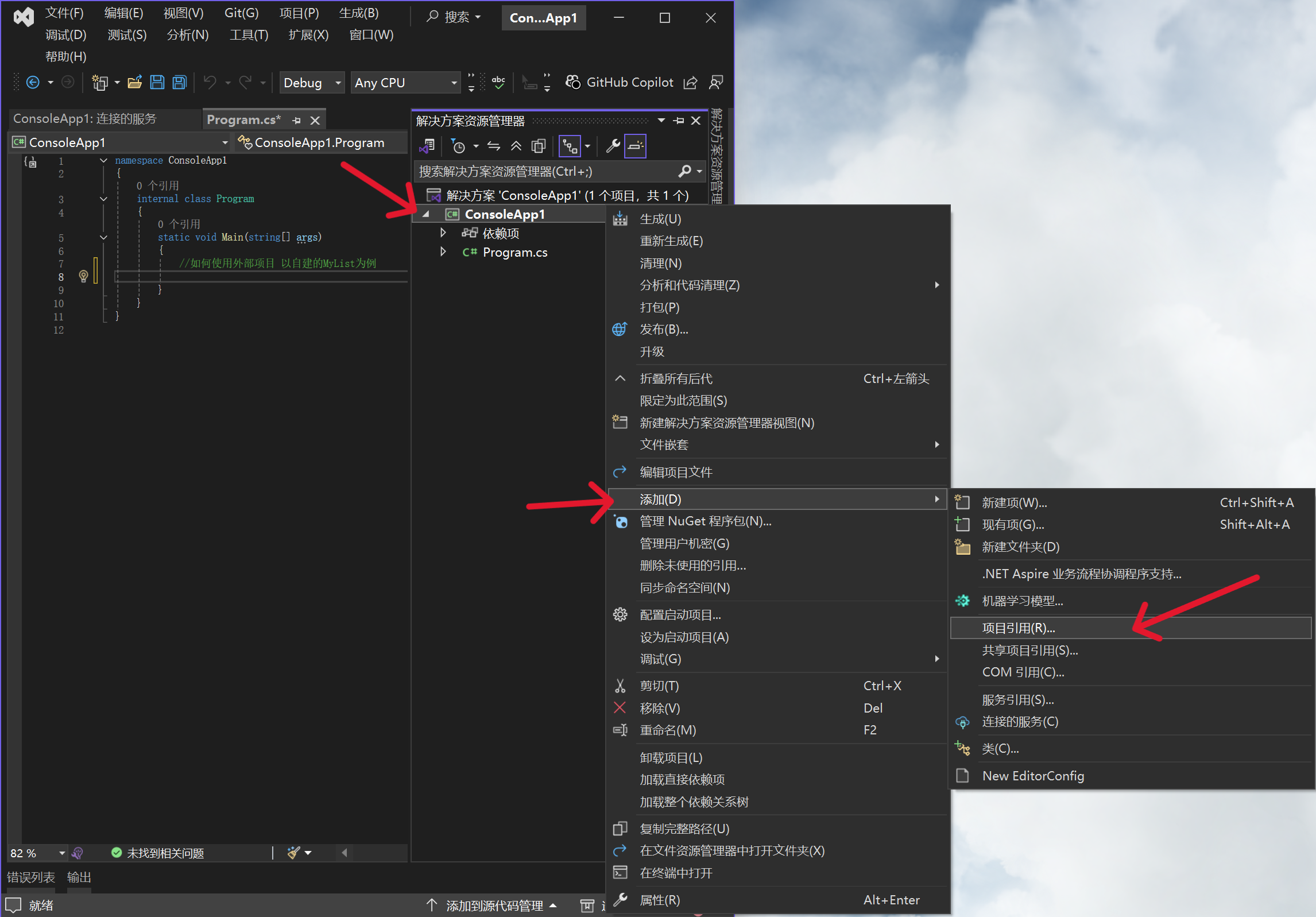
找到要添加项目文件夹下的dll文件(dll文件在编译原项目时更新,若要添加的项目不是public权限,要修改为public,还需运行一遍更新一下dll文件,再添加dll文件)
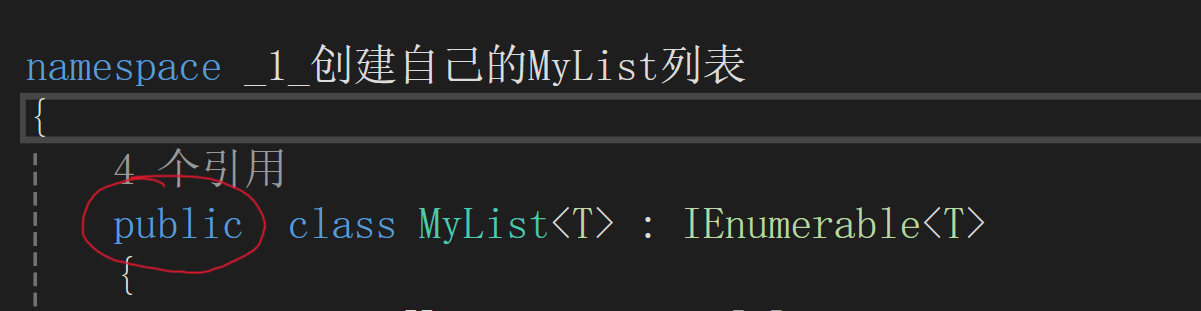
dll文件一般在这个路径下: 要添加的项目文件夹路径+\bin\Debug\net8.0
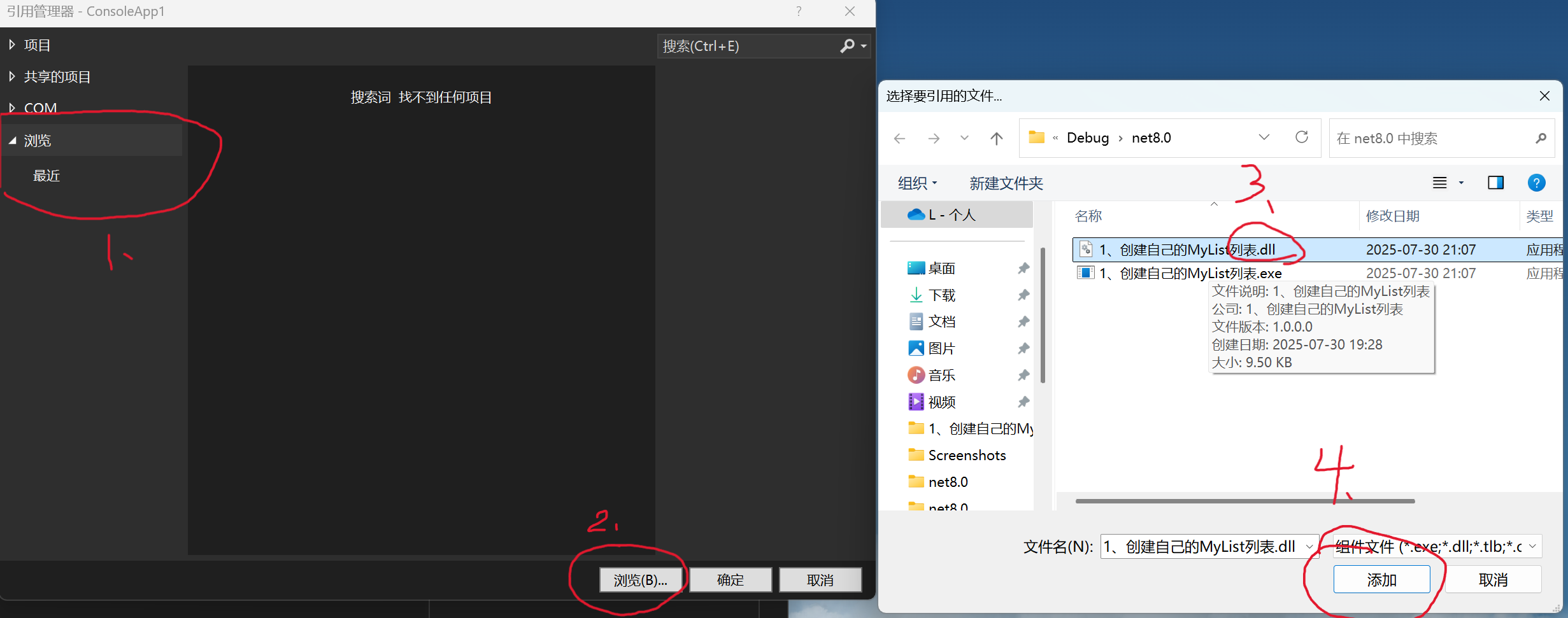
添加成功后勾选
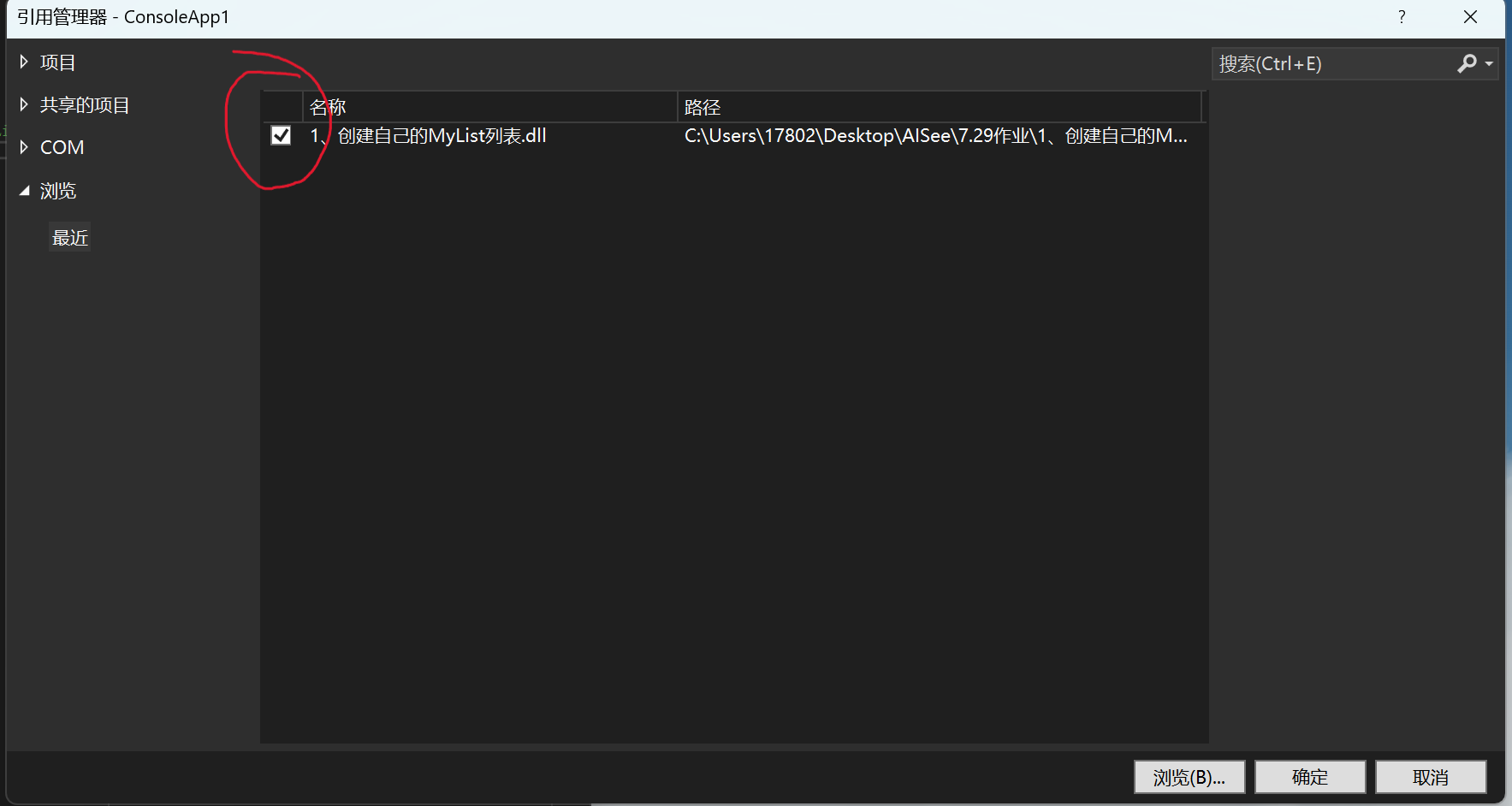
添加成功后会出现在这个位置,不需要了也可以直接移除
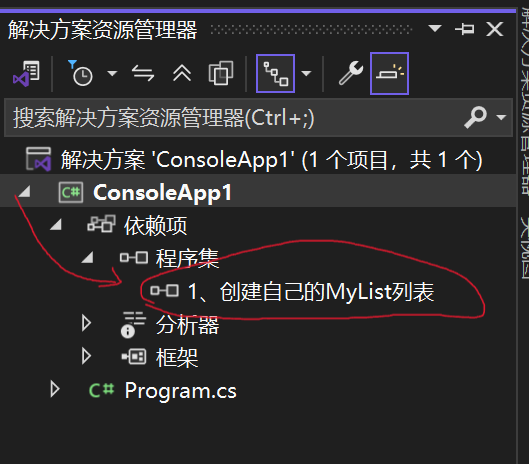
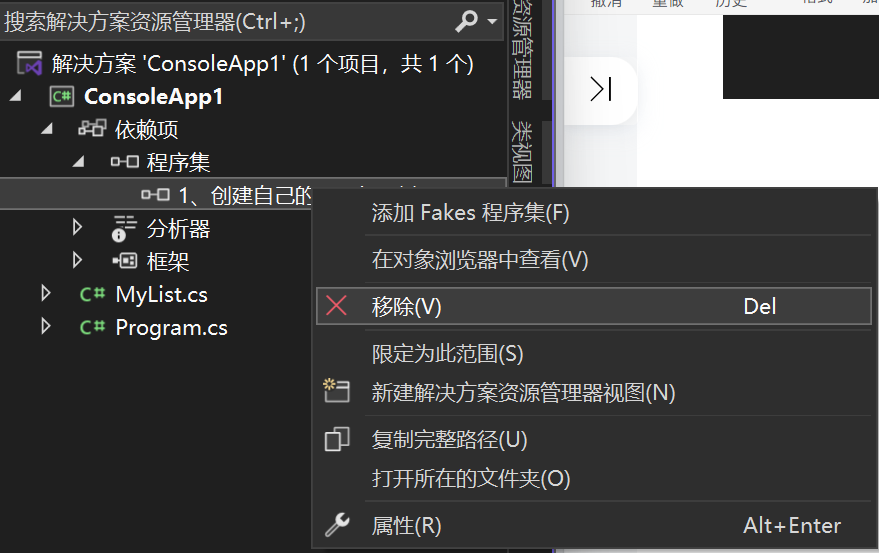
接下来在主函数打MyList就会自动弹出,按空格或者Tab就可以自动添加using头文件了,也可以手动添加,但是项目命名会稍有改变,系统会自动匹配修改
比如:1、创建自己的MyList列表 → using _1_创建自己的MyList列表;
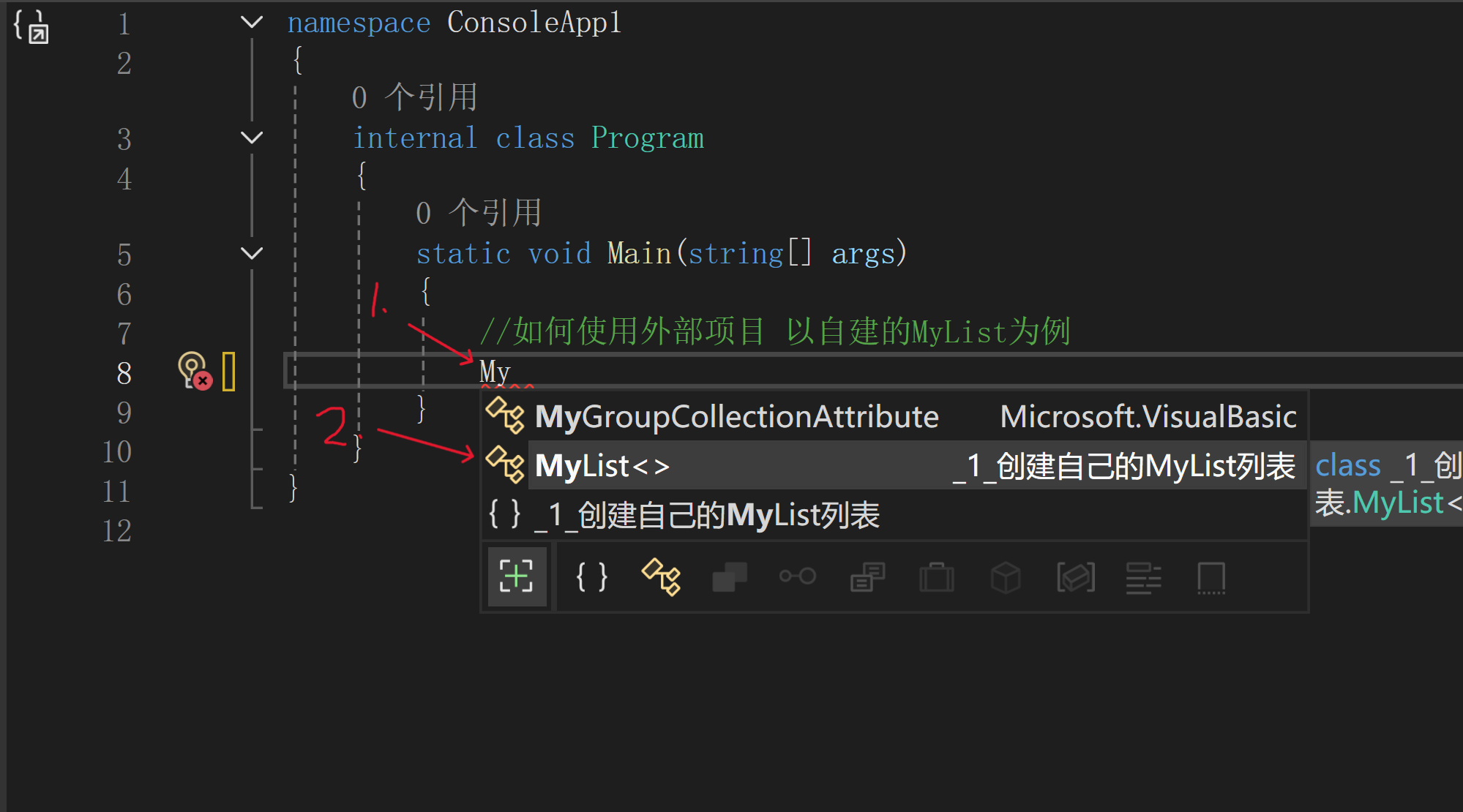
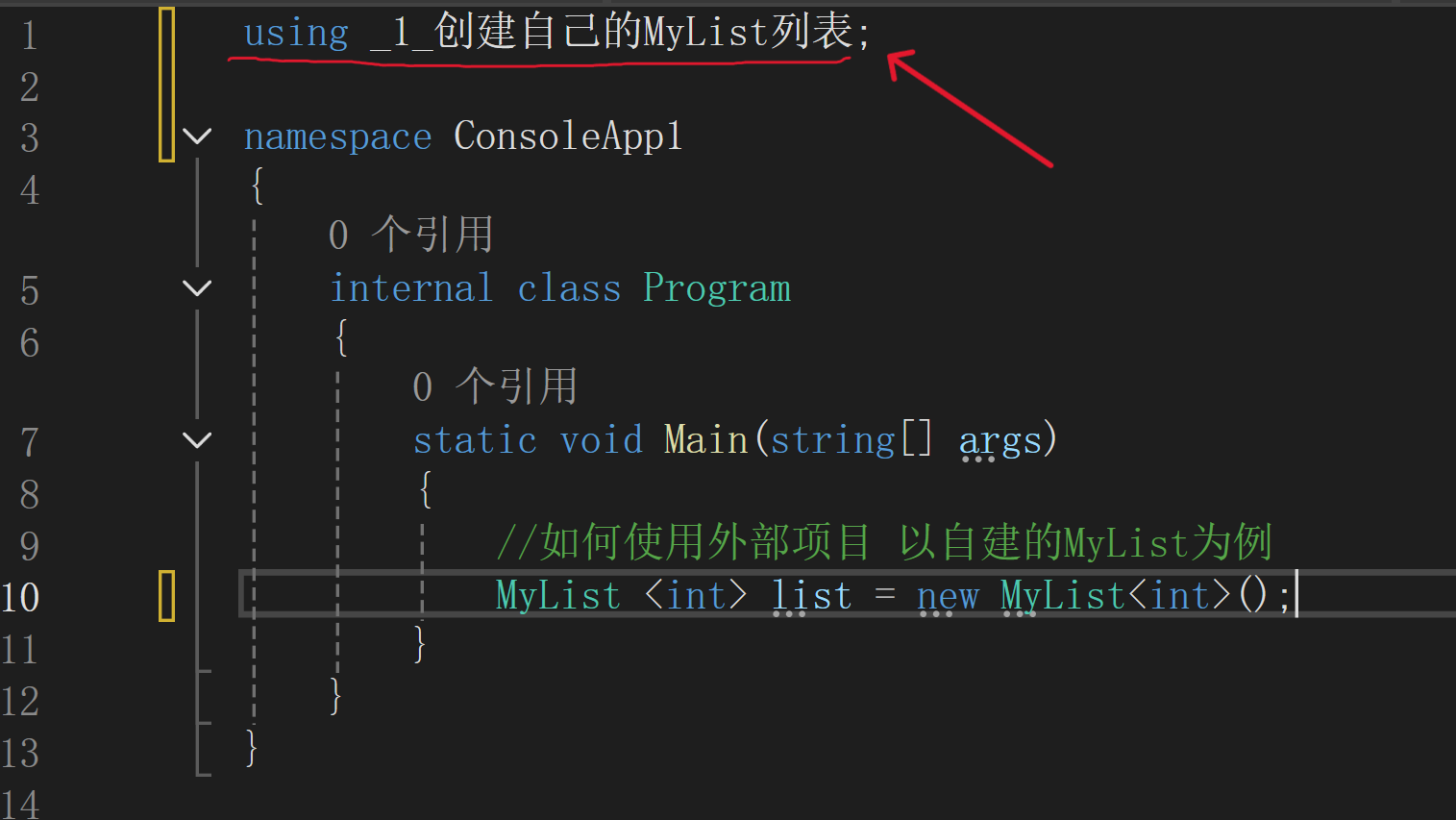
方法2 比较简单 直接把现有项目MyList类添加过来,可以直接使用
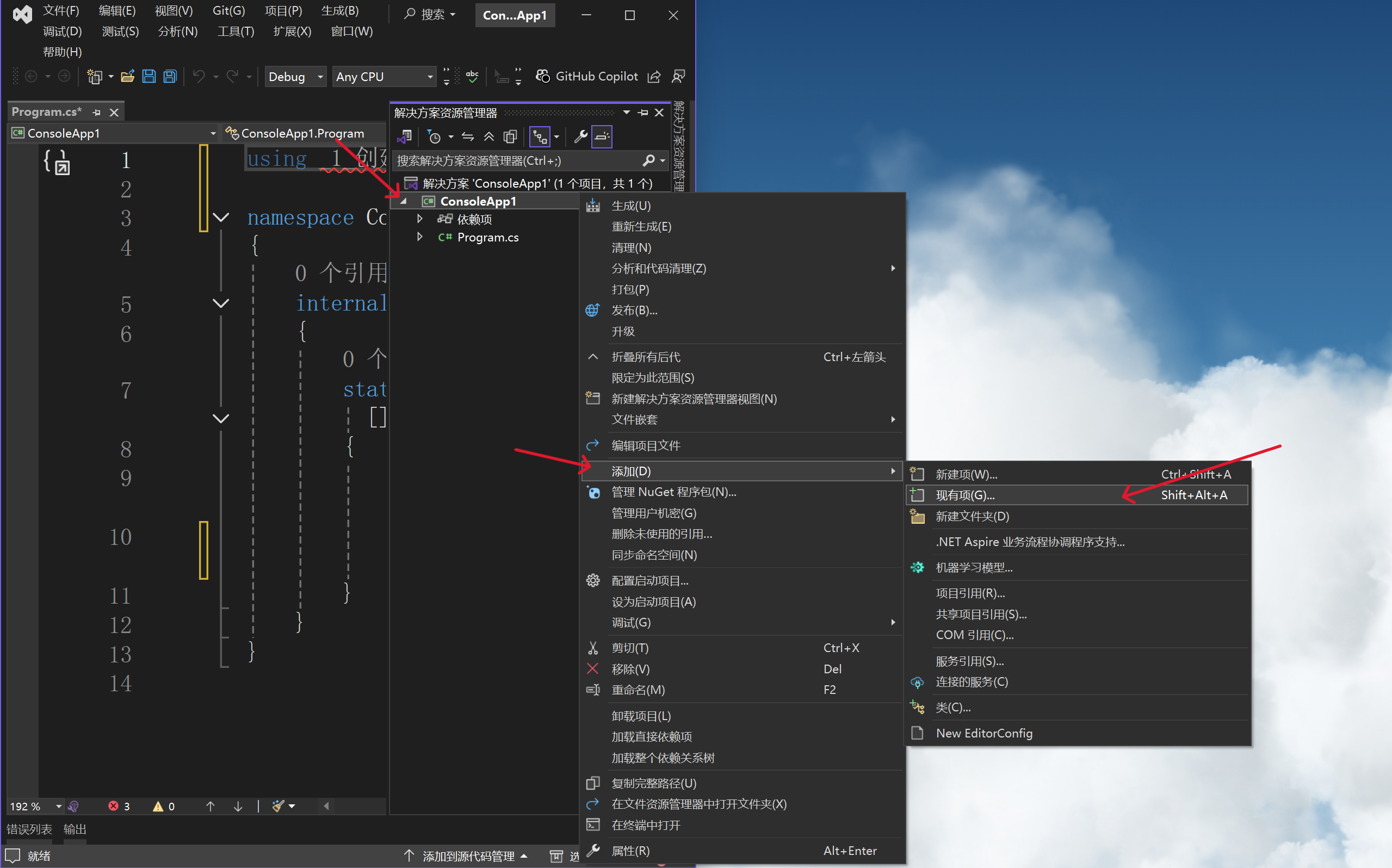
选择项目文件夹里的CS文件
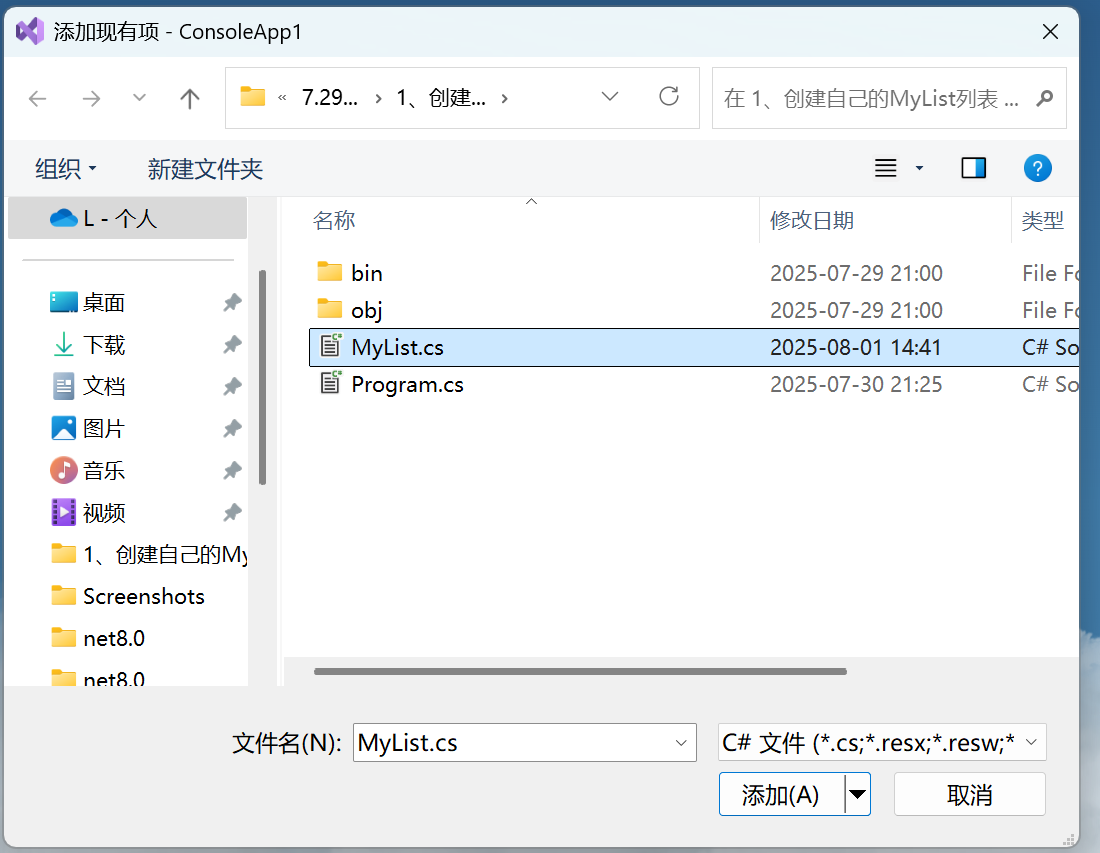
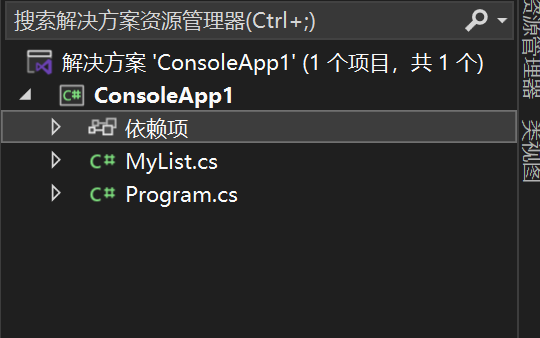
使用方法一致
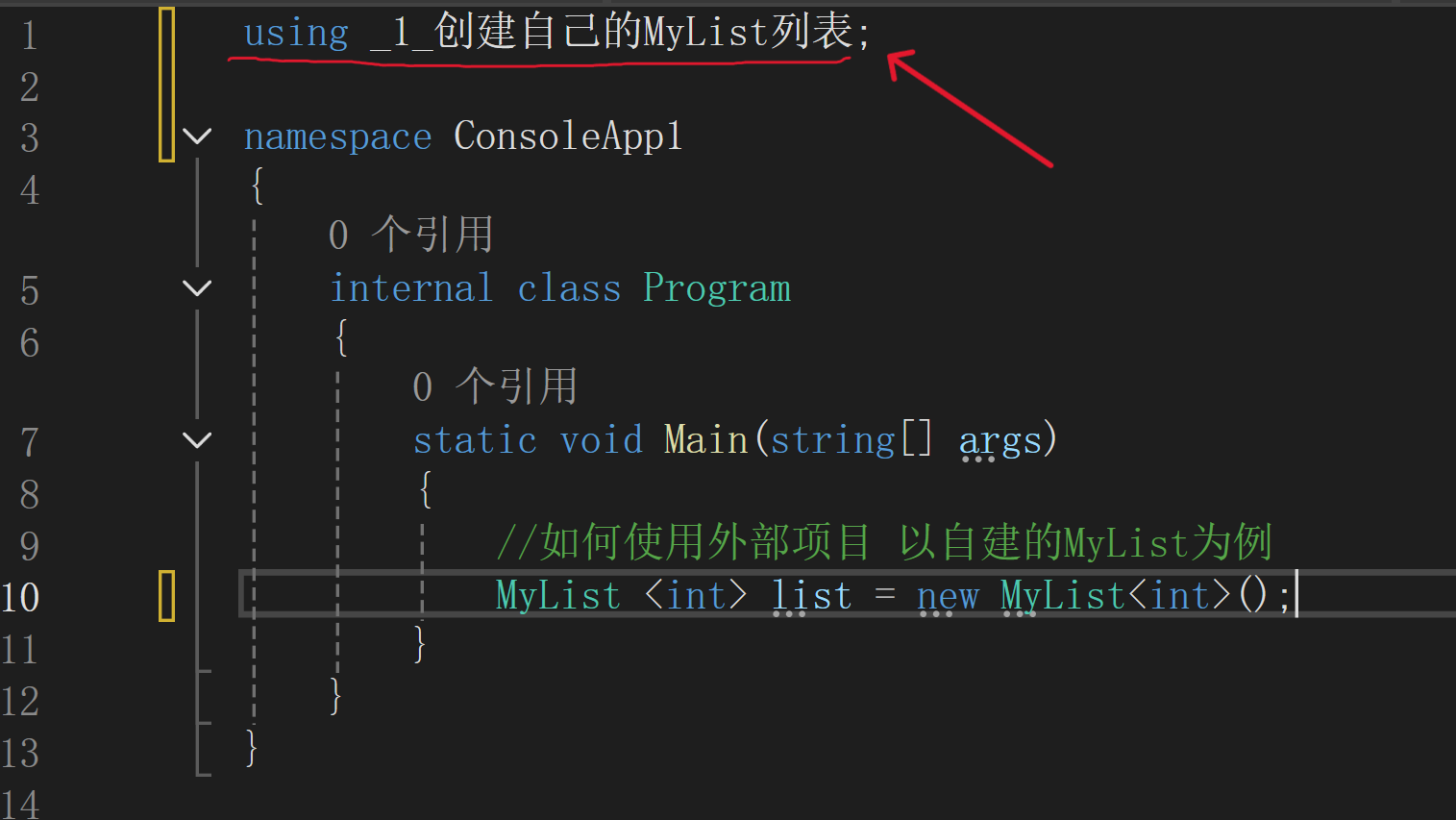

























 被折叠的 条评论
为什么被折叠?
被折叠的 条评论
为什么被折叠?








